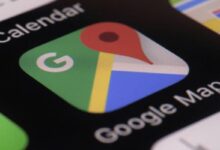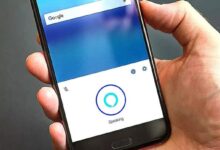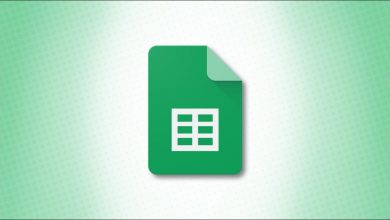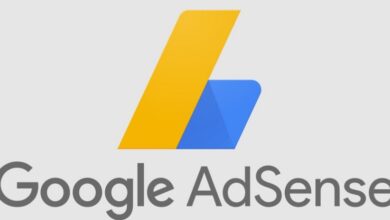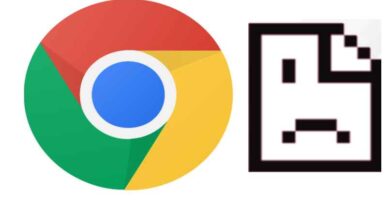كيفية استخدام صور Google للعثور على صور Instagram؟ – خطوة بخطوة
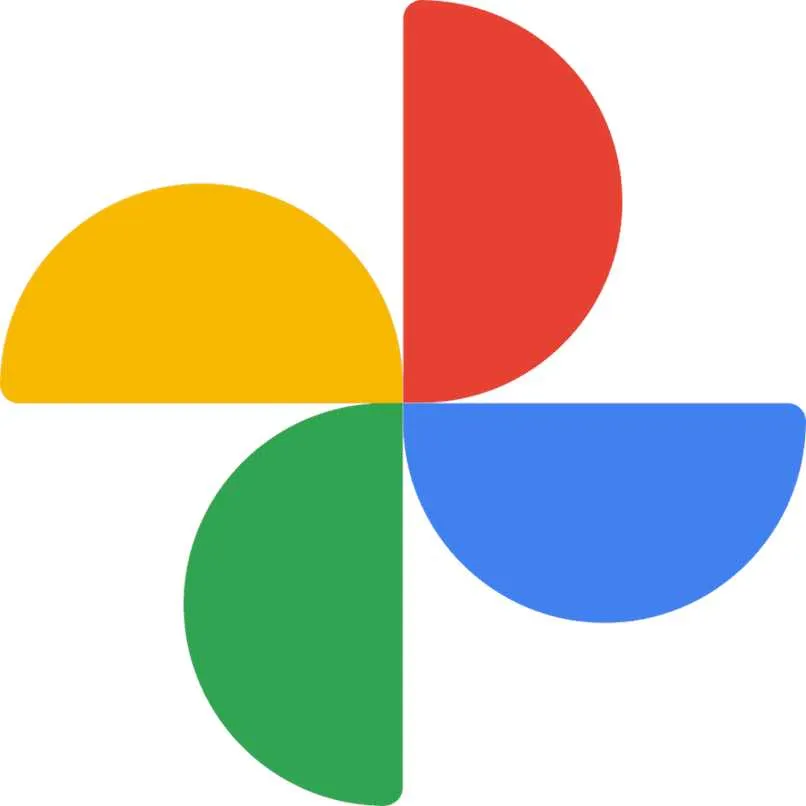
Google هو محرك بحث ويب مشهور عالميًا. يحتوي على العديد من الميزات الإضافية التي تعمل على تحسين أداء هواتف Android. إحدى الميزات الإضافية لـ Google هي Google Meet و Google Drive و Google Photos.
صور Google هو تطبيق للجوال يعرض بطريقة منظمة كل صورة لديك على جهازك. من هذا التطبيق ، يمكنك حماية صورك بتحميلها على Google Drive. لكن يستخدم هذا التطبيق أيضًا للبحث عن الصور على Instagram. سنعرض لك قريبًا كيفية البحث في صور صور google على Instagram وبعض الأشياء الأخرى ذات الصلة.
كيف تعمل صور Google للعثور على صور مماثلة؟
يمكن البحث في الصور الموجودة على صور Google على مواقع أخرى على الإنترنت بفضل تقنية البحث المتقدمة من Google . في صور Google ، لكن تختار الصورة التي تريد البحث عنها على الإنترنت ، وبعد ذلك سيتم تنفيذ كل العمل بواسطة محرك بحث Google.
باستخدام صور Google ، لا يمكنك فقط العثور على صور بها بعض أوجه التشابه على الإنترنت ، ولكن يمكنك أيضًا استعادة الصور التي حذفتها عن طريق الخطأ. نظرًا لأنك تعرف كيفية البحث عن تشابه الصورة في صور Google ، فسوف نوضح لك كيفية إجراء هذا البحث.
كيف تضع صورة Instagram في صور Google؟
لوضع صورة Instagram على صور Google ، من المهم أن تتبع عملية معينة. عندما تكون الصورة على وحدة تخزين متنقلة ، يصبح كل شيء أسهل:
- أدخل تطبيق صور Google
- اذهب إلى قسم المكتبة
- لكن سيتم عرض جميع المجلدات الموجودة على الجهاز التي توجد بها ملفات وسائط متعددة
- أنت تبحث عن المجلد الذي يوجد به ملف Instagram وسيكون كل شيء جاهزًا
إذا لم تكن الصورة في مساحة تخزين هاتفك ، فسيتعين عليك تنزيلها من Instagram. للقيام بذلك ، اتبع العملية التالية:
- أدخل المتصفح الافتراضي لهاتفك المحمول
- ابحث عن تطبيق يسمى Snaptube أو انتقل إلى الصفحة الرسمية لتنزيله
- عند انتهاء التثبيت ، أدخل تطبيق Instagram على هاتفك المحمول
- ابحث عن المنشور الذي توجد به الصورة التي تريد تنزيلها وانسخ الرابط إلى هذا المنشور
- سوف تقوم بلصق هذا الرابط في محرك بحث Snaptube
- ثم حدد موقع صورة Snaptube واضغط على أيقونة السهم الأصفر لأسفل لتنزيل نفس الصورة
- أخيرًا ، ابحث عن هذه الصورة في صور Google في قسم “المكتبة” في مجلد “صور Snaptube”
ما هي الطريقة لمعرفة من قام بتحميل تلك الصورة على Instagram؟
بمجرد حصولك على صورة instagram في تطبيق صور Google ، ما عليك سوى إجراء البحث لمعرفة أوجه التشابه مع تلك الصورة وأيضًا من قام بتحميلها. التطبيق المراد استخدامه لهذه العملية هو أداة تسمى “TinEye”.

صغير الحجم
Tinye هي صفحة ويب تستخدم الكثير من الأشخاص للعثور على الصور الموجودة في معرض الصور الخاص بك. للعثور على صورة من معرض الصور الخاص بك على Instagram ، لكن يجب عليك:
- أدخل صفحة TinEye
- انقر حيث تظهر عبارة “إضافة صورة”
- اختر المكان الذي تريد البحث فيه عن الصورة (في حالتك ، ضع موقع Instagram على الويب)
- أخيرًا ، انقر حيث تظهر عبارة “بحث”
عند اكتمال البحث ، لكن ستتمكن من معرفة ما إذا تم تحميل هذه الصورة على Instagram أو ما إذا كان هناك بعض أوجه التشابه معها. إذا كان هناك أي تشابه ، فسيظهر هذا في نتيجة البحث النهائية. في بعض الأحيان قد يتعطل الويب ، إذا حدث مثل هذا الشيء ، عليك فقط إعادة تحميل الصفحة والبحث مرة أخرى.
إذا رأيت بعض أوجه التشابه ، يمكنك البدء في متابعة هذا الشخص على Instagram أو حتى الاتصال به بهذه الطريقة.
كيف تجد الشبكات الاجتماعية لشخص ما؟

أسهل طريقة للعثور على وسائل التواصل الاجتماعي لشخص ما هي استخدام منصة TinEye. لكن شرحنا من قبل كيفية البحث عن صورة على منصة Instagram. للعثور على جميع الشبكات الاجتماعية لأي شخص ، يجب عليك وضع صورة لها على موقع TinEye الإلكتروني ومشاهدة جميع النتائج.
في النتائج التي تلقيها TinEye ، لكن ستتمكن من الوصول إلى الموقع الدقيق لتلك الصورة . سيكون عليك فقط الوصول إلى موقع كل هذه الصور ورؤية اسم المستخدم لهذا الشخص في كل شبكة من الشبكات الاجتماعية المختلفة. بالمناسبة ، من المهم بالنسبة لك أن تعرف أن هناك طريقة لمشاركة كل صورك على Google Photos مع شخص آخر.